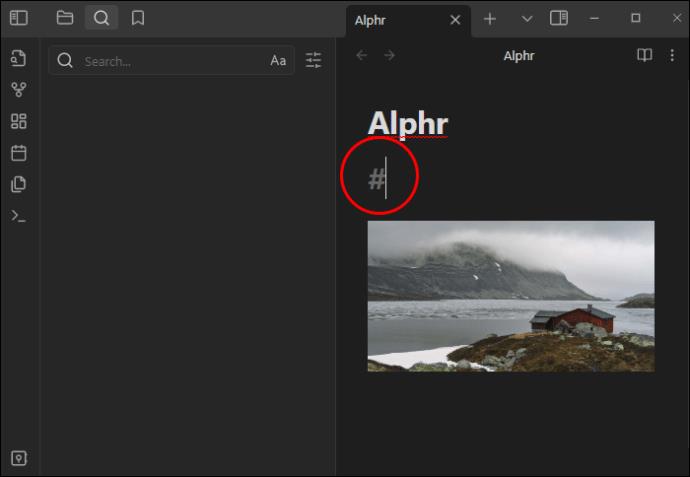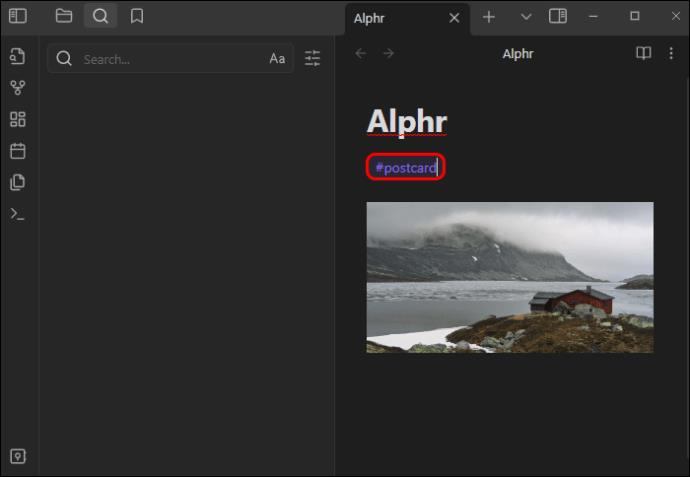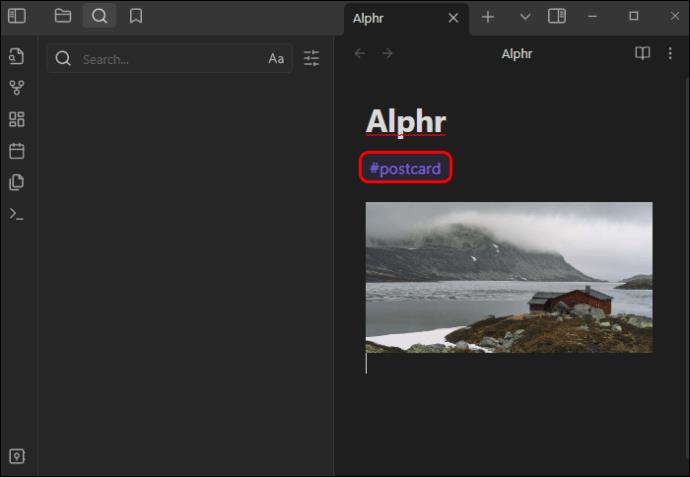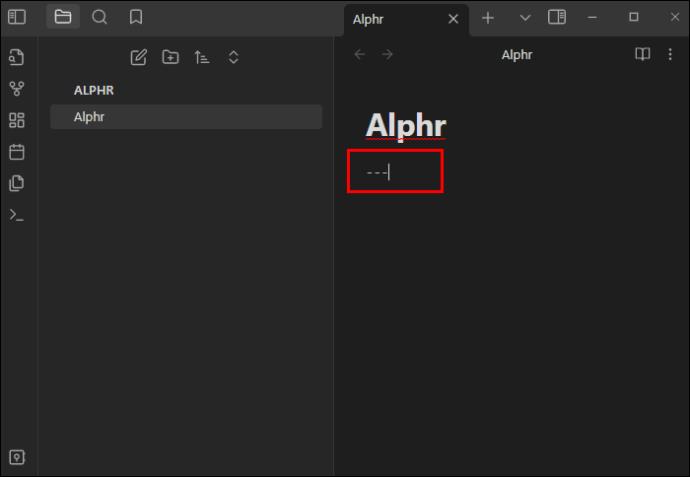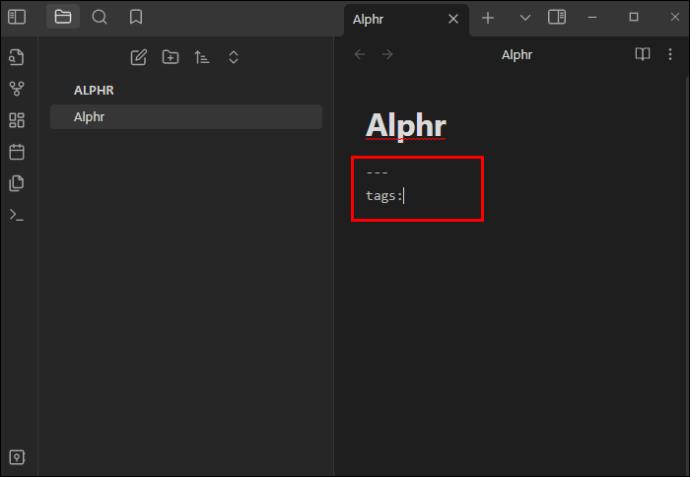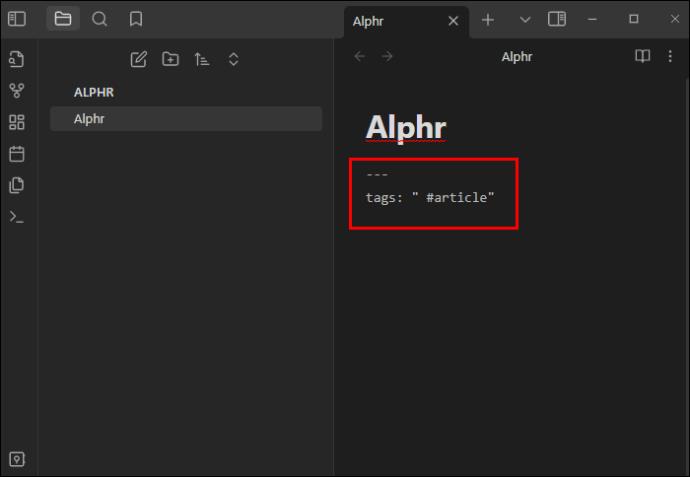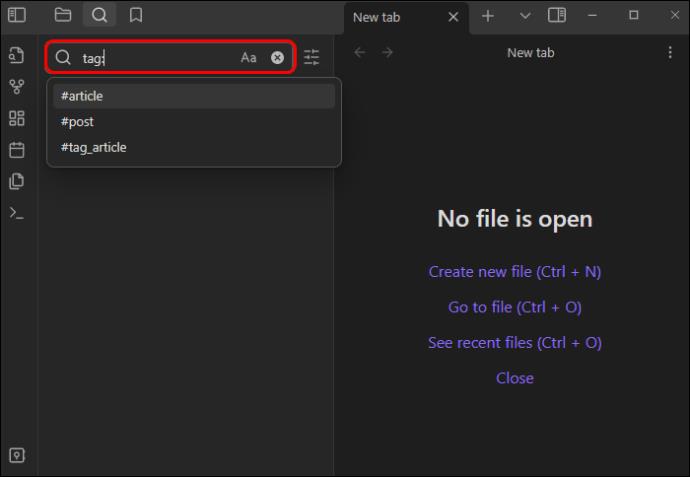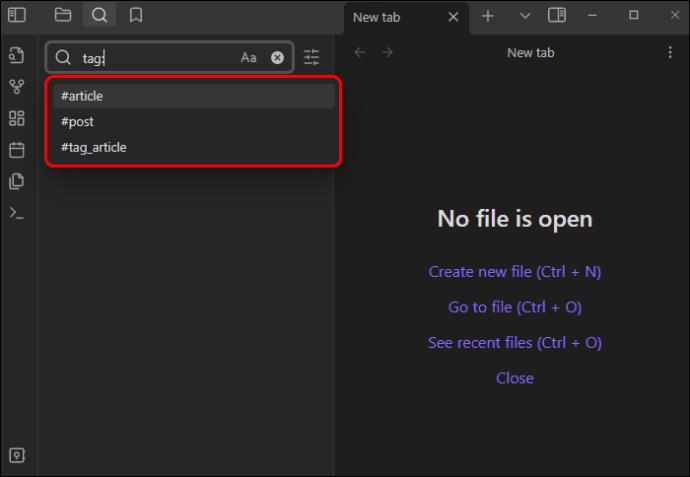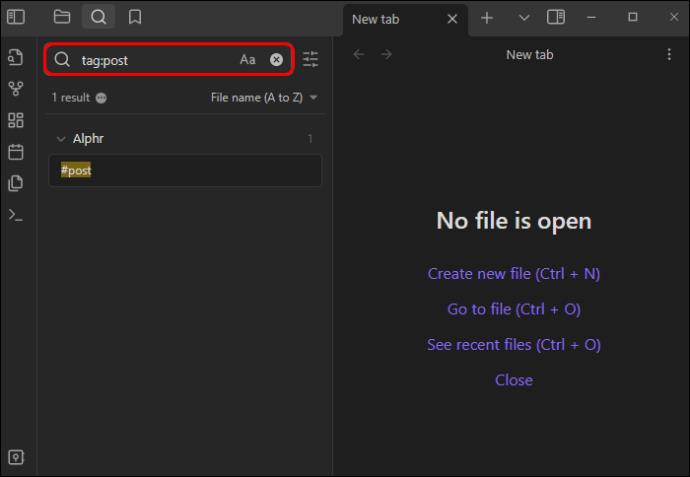Oznake so fraze ali ključne besede, ki vam lahko pomagajo organizirati zapiske v Obsidianu. Z ustvarjanjem oznak lahko hitreje poiščete določene zapiske, če jih želite prebrati. Postopek ustvarjanja oznak v Obsidianu je relativno preprost. Preprosto vnesete hashtag in ključno besedo ali temo. Obsidian Vault bo samodejno zaznal vašo oznako.

Če ste začetnik, preberite ta članek, če želite izvedeti celoten postopek ustvarjanja oznak v Obsidianu.
Kako ustvariti oznake v Obsidianu
Uporabniki Obsidiana lahko izbirajo med oznakami, povezavami in mapami. Vsi trije elementi vam omogočajo organiziranje zapiskov v aplikaciji. Tisto, ki jo boste uporabili, je odvisno od tega, kako raje gledate svoje zapiske. Nekateri ljudje začnejo z oznakami in nato s povezavami, ko njihove opombe postanejo pomembnejše. Drugi izberejo samo oznake ali oznake predmetov, ljudi, kategorij stvari ali krajev.
Poleg tega nekateri uporabniki Obsidiana označijo manj pomembne stvari in se povežejo z najbolj ključnimi. Poljubno se lahko odločite, kako in kdaj boste uporabljali oznake. Tukaj je opisano, kako dodate oznake zapiskom v Obsidianu:
- V urejevalnik vnesite ikono hashtag (#).
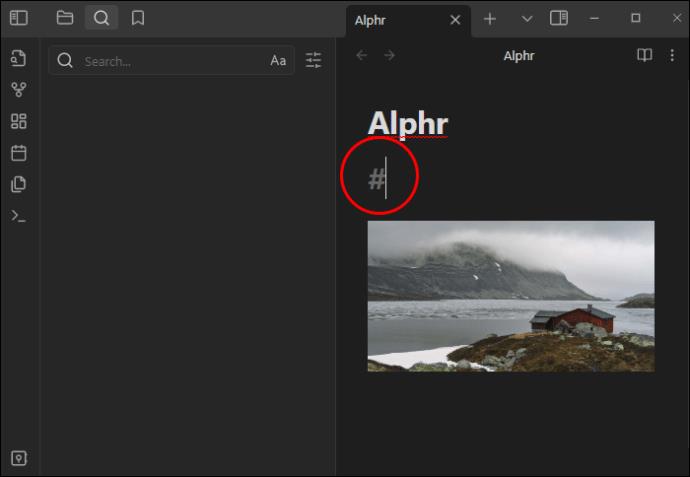
- Zraven vnesite ključno besedo.
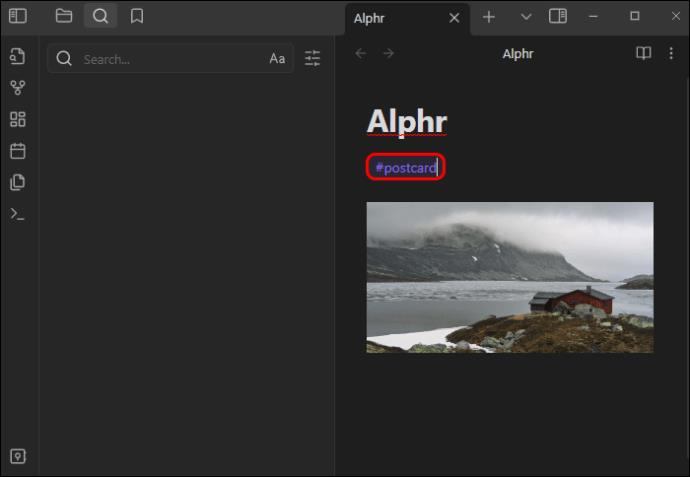
- Vaša oznaka bi morala izgledati takole: #Recept. Upoštevajte, da oznake ne razlikujejo med velikimi in malimi črkami.
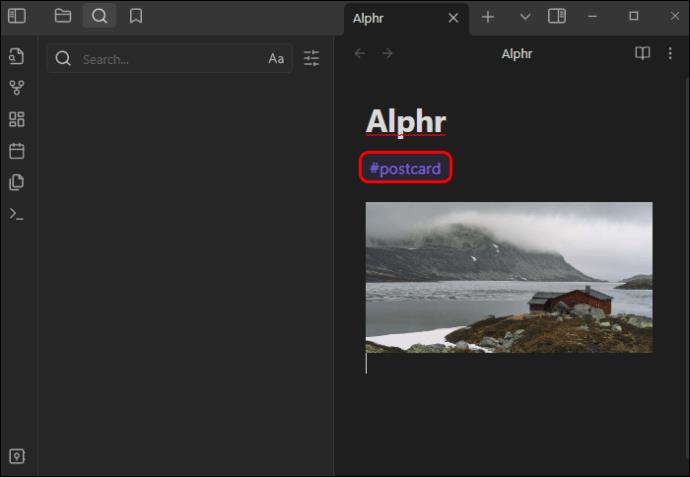
Na primer, sistem bi zaznal in razumel »#Recept« in »#recept« samo kot oznaki, tudi če je ena z velikimi črkami, druga pa ne. Poleg tega ne smete pustiti praznih prostorov med besedami, ki sestavljajo oznako. Na primer, morate napisati #PradaPurse ali #Prada_Purse namesto #Prada Purse. Ko ustvarjate oznako v Obsidianu, uporabite le naslednje znake:
- Podčrtaj
- Poševnica
- Vezaj
- številka
- Abeceda.
Poleg tega morate poleg številskih znakov vključiti tudi neštevilski znak. Na primer, napišite #a2023 namesto #2023.
Kako dodati oznake metapodatkom v YAML Frontmatter
Najhitrejši način za ustvarjanje oznak v Obsidianu je z YAML . Svojim metapodatkom v YAML lahko dodate oznako. Tu so primeri:
Dodajanje oznake v metapodatke
S to kodo dodajte eno oznako v metapodatke:
Tag: #book
Dodajanje več oznak
Če želite dodati več oznak hkrati, bo koda prikazana tako:
Tags:
-book
-reading
Enovrstične oznake
Drug način vključuje dodajanje oznak v eno vrstico in njihovo ločitev z vejico, kot je ta:
Tags: books, reading
Dodajte veliko oznak metapodatkom v eni vrstici
Lahko pa ustvarite več metapodatkov oznak v eni vrstici, kot je ta:
Tags: (books, reading)
Uporaba oznak, ki temeljijo na YAML, v Obsidian Notes
Ko ustvarite oznake v vtičniku YAML, jih lahko uporabite v svojih zapiskih Obsidian. To morate storiti samo s kodo, kot je ta:
Tags:
-article-post
-article-podcast
Uporaba funkcije samodokončanja YAML
YAML ponuja dragoceno funkcijo, imenovano Samodokončanje, ki jo lahko uporabite s svojimi oznakami v Obsidianu. Lahko vam omogoči hitrejše in natančnejše delo. S samodokončanjem se lahko izognete ustvarjanju nepotrebnih oznak, ki lahko motijo Obsidianov sistem označevanja. Torej, uporabite to funkcijo:
- Vnesite prve tri pomišljaje (—).
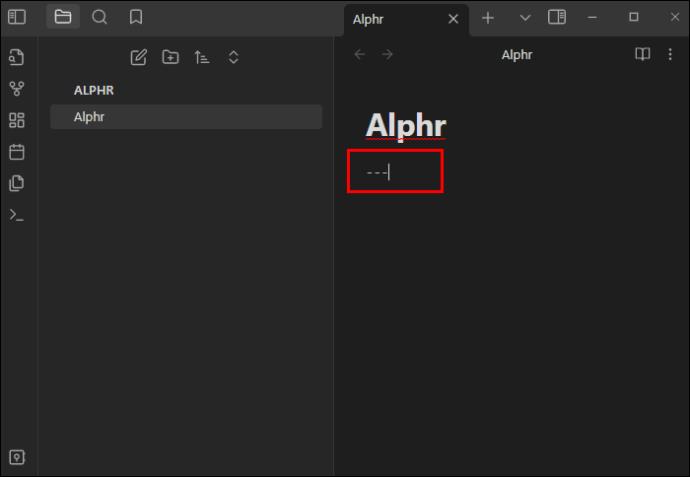
- Pod njimi vnesite »oznake«, ki jim sledi dvopičje.
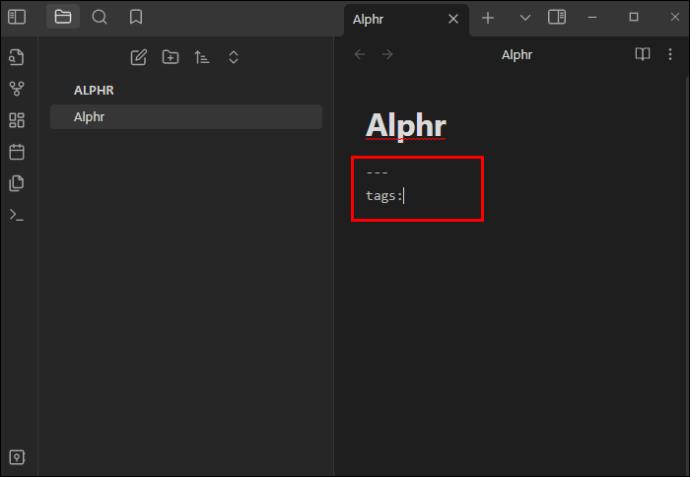
- Nato vnesite levi dvojni narekovaj, pustite prazen prostor, napišite hashtag (#), vnesite ključno besedo in zaključite z desnim dvojnim narekovajem.
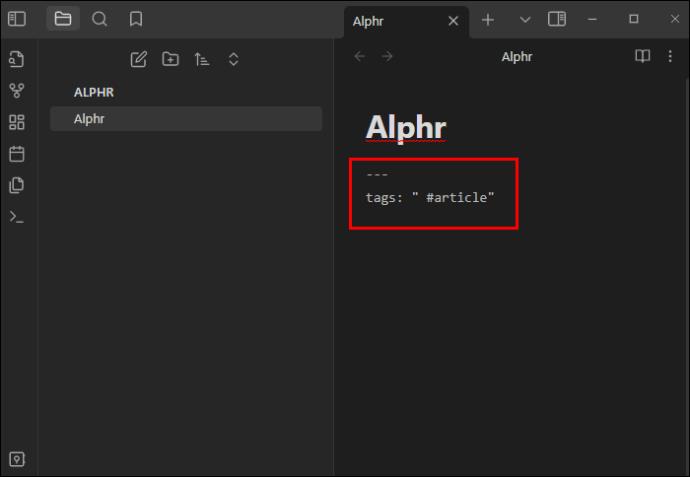
- Ko končate zgornje korake za svojo prvo oznako, bi moral biti vaš rezultat videti takole:
tags: “ #article_post”
Recimo, da želite ustvariti veliko oznak z orodjem za samodokončanje YAML. Koda bi morala izgledati tako:
tags: “ #article_post #article_podcast ”
Kodo lahko napišete tudi takole:
tags: (“ #article_post #article_podcast ”)
Ali takole:
tags:
“ #article_post”
“ #article_podcast”
Kako poiskati zapiske z oznakami
Ko ustvarite oznake, jih uporabite za iskanje ustreznih zapiskov v Obsidianu. To lahko dosežete na naslednje načine:
- V iskalno polje Obsidian vnesite »tag:« in s seznama izberite predmet, ki ga potrebujete.
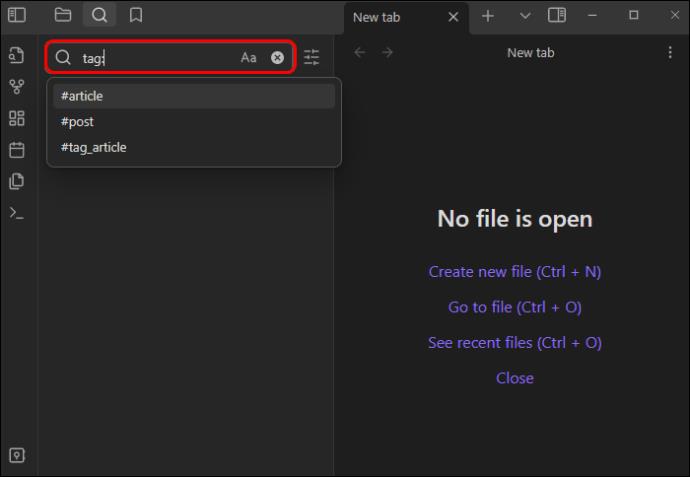
- Pojdite v »Podokno oznak« in izberite »ime oznake«, ki ga potrebujete.
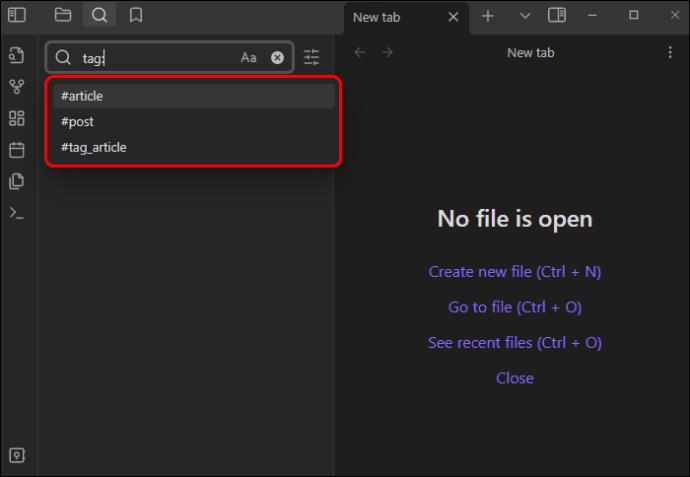
- Ko iščete določeno oznako v svojih zapiskih, v iskalno polje vnesite »#tagname«. Na primer, lahko napišete #Twitter, #YouTube itd.
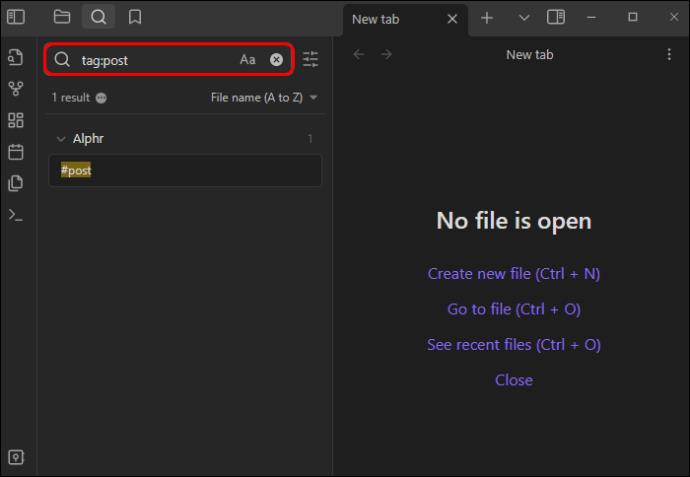
Če uporabljate paleto ukazov, vtičnik Oznake v Obsidianu, izberite »Oznake: Prikaži oznake« v tem vtičniku. Po tem kliknite oznako, ki jo želite najti.
Vrste oznak: Kaj so ugnezdene oznake?
Ko ustvarjate oznake za sorodne teme, uporabite ugnezdeni tip. Ugnezdene oznake imenujemo tudi hierarhične oznake. To so kot podoznake vaših najpomembnejših oznak. Če želite poiskati in filtrirati povezane oznake, vam bodo v pomoč ugnezdene oznake. Ugnezdene oznake lahko najdejo številne sorodne oznake na več področjih vaših zapiskov Obsidian.
Ustvarijo preprosto hierarhično strukturo oznak. Če je vaša glavna oznaka »vsebina družbenih medijev«, so lahko ustrezne ugnezdene oznake »Facebook«, »Instagram«, »Twitter« itd. Pravilen način za ustvarjanje ugnezdene oznake za vaše zapiske Obsidian je, da dodate poševnico naprej ime oznake. Tukaj je pravilna ugnezdena oznaka: #ivali/domače-živali/psi. Če z Obsidianom delate zapletene zapiske, se vam bodo zdele ugnezdene oznake zelo praktične.
Pomagal vam bo ustvariti čim več podnaslovov. Ena opomba lahko vsebuje veliko oznak, ugnezdenih pod eno ali več glavnimi oznakami. Zato so oznake in ugnezdene oznake boljša izbira kot mape, če so vaši zapiski široki. Lahko poenostavijo navzkrižno sklicevanje in vam pomagajo prepoznati korelacije med zapiski.
Vedeti, kdaj dodati oznake v Obsidian
Kompleksni projekti
Oznake so zanesljive pri izvajanju projekta s številnimi koraki ali podtemami v Obsidianu. Kot smo že omenili, lahko ustvarite ugnezdene oznake za vaše glavne oznake. To bo vodilo do logične hierarhije oznak. Ko iščete določene zapiske, lahko v iskalni vtičnik vnesete povezano ugnezdeno oznako.
Vizualna estetika
Če vam je všeč, kako oznake izgledajo v zapiskih, jih lahko uporabite za mape in povezave. Vse oznake si lahko ogledate v podoknu z oznakami. Klasifikacije glavnih oznak in ugnezdenih oznak so jasne. Predpostavimo, da je vaša glavna oznaka Pasje bolezni. Pod podoknom z oznakami bodo navedene ugnezdene oznake, kot so »displazija kolkov«, »očesni glavkom« in »lišaji«.
Povezave se skrijejo znotraj opomb, zaradi česar si jih ni mogoče neposredno ogledati. Po drugi strani pa so oznake tako dobro organizirane v podoknu z oznakami, da lahko ločite med temami in podtemami. Vendar se izogibajte ustvarjanju pretiranih oznak, da ne boste moteni pri branju zapiskov.
Prenos not
Če nameravate prenesti nekaj zapiskov iz svoje aplikacije Obsidian v drug spletni sistem, se izogibajte oznakam. Težava pri uporabi oznak je način kopiranja hashtagov na ciljno stran. Lahko zmedejo bralce in najboljša rešitev je, da jih izbrišete. Ugnezdene oznake so lahko še bolj moteče po prenosu zapiskov iz Obsidiana v blog WordPress ali stran Medium .
Poleg tega bo kopiranje in lepljenje zapiskov v »načinu urejanja« in »načinu branja« ustvarilo različne rezultate na ciljni strani. Če želite svoje zapiske uporabiti drugje, boste morda želeli uporabiti drugo metodo razvrščanja. V nasprotnem primeru boste z uporabo oznak imeli dodatno delo.
pogosta vprašanja
Kako lahko omogočite podokno z oznakami?
Vse kar morate storiti je, da se prijavite v svojo aplikacijo Obsidian. Nato odprite paleto ukazov in poiščite »Oznake: Prikaži oznake«. Premaknite podokno z oznakami, kjer ga potrebujete.
Ali lahko v svoj Obsidian dodate čustvene simbole?
Če želite v urejevalnik vstaviti emoji, je to precej preprosto. Neposredno kliknite emoji ali ga poiščite s puščičnimi tipkami. Pritisnite enter, da vstavite svoj najljubši emoji.
Združite svoje zapiske z oznakami
Oznake so praktičen način za združevanje in razvrščanje različnih zapiskov v Obsidianu. Ko ustvarite oznake, jih uporabite za iskanje zapiskov. Po kliku na oznako ali ugnezdeno oznako bo sistem ustvaril vse opombe, ki to vsebujejo. Kot ste se naučili, lahko ustvarite oznake v Obsidianu z ali brez vtičnika skupnosti. Metoda, ki jo izberete, je odvisna od vaših ciljev.
Ali ste začetnik in želite vedeti, kako dodati oznake v Obsidian? Ali so vam nasveti v tem članku pomagali? Sporočite nam v razdelku za komentarje.